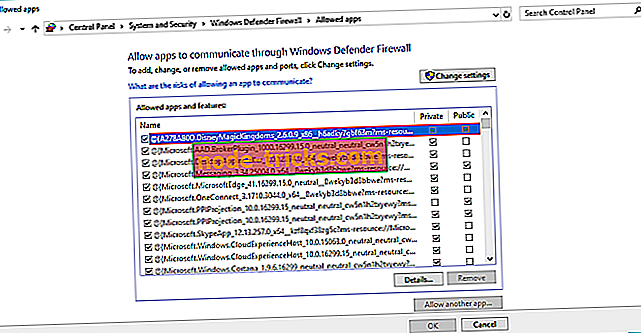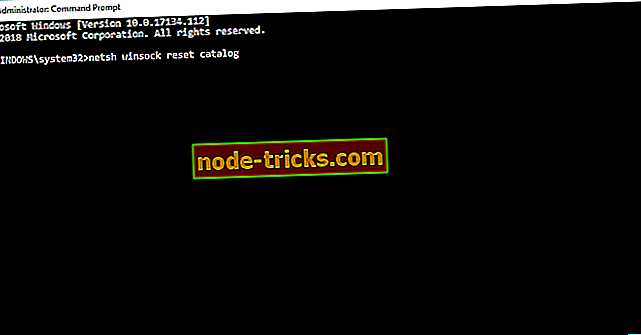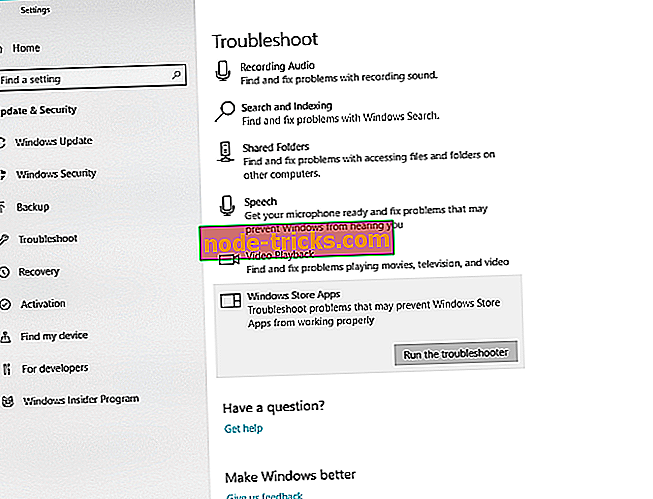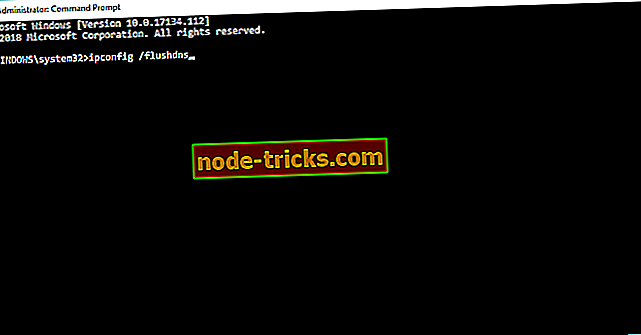Fix: Dropbox "Nu există conexiune la internet" eroare în Windows 10, 8.1
Dropbox este una dintre cele mai populare platforme de stocare a cloudurilor din lume. Pentru a utiliza acest serviciu, trebuie să instalați aplicația Dropbox pe computerul Windows. Din păcate, există diferite erori care pot apărea în timpul procesului de instalare.
Una dintre cele mai frecvente erori Dropbox este mesajul de eroare " Nu există conexiune la internet" . Dar, există mai multe probleme similare sau mesaje de eroare pe care le puteți rezolva cu aceleași soluții:
- Computerul dvs. este în prezent offline. Verificați setările de rețea - Acesta este cel mai frecvent mesaj de eroare pe care îl veți primi când Dropbox nu se poate conecta la internet.
- Dropbox a pierdut eroarea conexiunii - Un alt mesaj comun de eroare privind conexiunea la internet.
- Dropbox care provoacă probleme la Internet - Aceasta este inversată. Atunci când Dropbox vă împiedică să accesați internetul în alte aplicații. Cu toate acestea, puteți rezolva această problemă cu soluțiile enumerate mai jos.
- Eroare de eroare 2 - Acest mesaj de eroare poate fi confuz, dar în principiu înseamnă că nu vă puteți conecta la internet utilizând Dropbox.
- Eroare de eroare 2 Ferestre 8.1 - Eroarea 2 este de fapt mai frecventă în Windows 8.1 decât în Windows 10.
- Dropbox blocat la conectare - Este, de asemenea, posibil să vă puteți conecta la internet la început, dar conexiunea se blochează la jumătatea drumului.
Din fericire, există o soluție rapidă disponibilă pentru a remedia aceste probleme.
Cum se repară mesajul de eroare Dropbox "No internet connection"
Cuprins:
- Dezactivați paravanul de protecție
- Opriți antivirusul
- Dezactivați proxy-ul în setările Dropbox
- Rulați comanda netsh winsock reset catalog
- Utilizați programul de instalare offline
- Utilizați instrumentul Troubleshooter pentru aplicații
- Flush DNS
Fix: Nu există o conexiune la internet în Dropbox în Windows 10
Există diferite elemente care pot provoca această problemă. Urmați pașii de depanare enumerați mai jos pentru a rezolva eroarea "Nu există conexiune la internet".
Soluția 1 - Dezactivați paravanul de protecție
Elementul principal care blochează procesul de instalare a Dropbox-ului este firewallul. Dezactivați-l pentru câteva minute, doar pentru a finaliza instalarea și apoi o puteți activa din nou.
Dacă întâmpinați probleme similare în timp ce executați Dropbox, soluția este să o adăugați la lista de excepții din Firewall. Iată cum se poate face acest lucru:
- Accesați Căutarea, introduceți paravanul de protecție și deschideți paravanul de protecție Windows Defender.
- Accesați Permiteți o aplicație sau o caracteristică prin intermediul Paravanului de protecție Windows Defender.
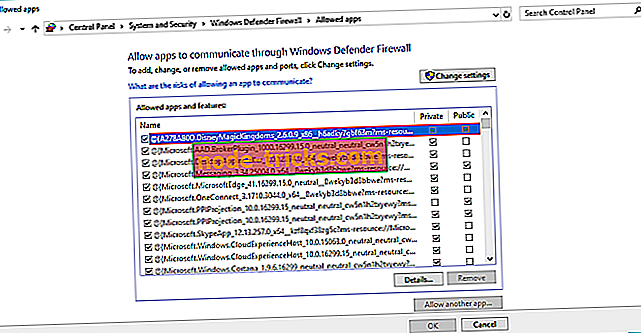
- Derulați în jos prin lista de aplicații și găsiți Dropbox.
- Asigurați-vă că verificați atât privat, cât și public.
- Salvați modificările și reporniți computerul.
Soluția 2 - Dezactivați antivirusul
Dacă dezactivarea paravanului de protecție nu vă ajută, încercați să opriți complet antivirusul. Activați-o după finalizarea procesului de instalare. Cu toate acestea, unii utilizatori Dropbox raportează că instrumentul a recunoscut conexiunea la Internet numai după ce au dezinstalat antivirusul.
Soluția 3 - Dezactivați proxy-ul în setările Dropbox
Un alt lucru pe care o vom încerca este dezactivarea proxy-ului în setările Dropbox. Dacă setările proxy sunt setate să detecteze automat, există o șansă că ceva nu va merge bine. Deci, vom schimba setările de la detectarea automată la nici un proxy deloc.
Iată cum se poate face acest lucru:
- Dați clic pe pictograma roată din Dropbox> selectați Preferințe
- Selectați Proxy-uri> Schimbați Auto-Detect to No Proxy opțiune
Soluția 4 - Rulați comanda netsh winsock reset catalog
Poate Dropbox nu este problema, la urma urmei. Deci, haideți să o lăsăm pentru o clipă și restaurați protocoalele de rețea la setările implicite. Iată cum se poate face acest lucru:
- Tastați cmd din meniul de căutare> Lansați Command Prompt ca administrator
- Introduceți netsh winsock reset catalog> apăsați Enter
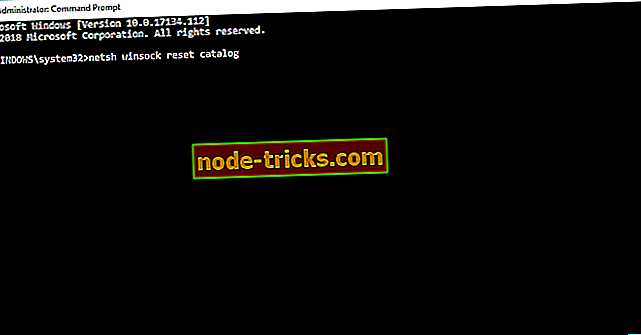
Soluția 5 - Utilizați programul de instalare offline
Dacă aveți probleme cu programul de instalare obișnuit, puteți descărca programul de instalare offline Dropbox de pe site-ul oficial Dropbox. Trebuie doar să rulați instalatorul offline și să instalați Dropbox fără probleme majore.
Soluția 6 - Utilizați instrumentul de depanare a aplicațiilor
Dacă utilizați versiunea UWP a Dropbox, există un instrument de depanare la îndemână în Windows 10, care probabil va rezolva problema. Acest instrument este Troubleshooter pentru Windows 10. Troubeshooter este conceput pentru a rezolva diferite probleme, inclusiv cu Dropbox și alte aplicații Windows 10.
Iată cum puteți rula aplicația Windows Troubleshooter pentru aplicații Windows 10:
- Mergi la Setari.
- Navigați la Actualizări și securitate > Depanare .
- Faceți clic pe Windows Store Apps și alegeți Run the troubleshooter .
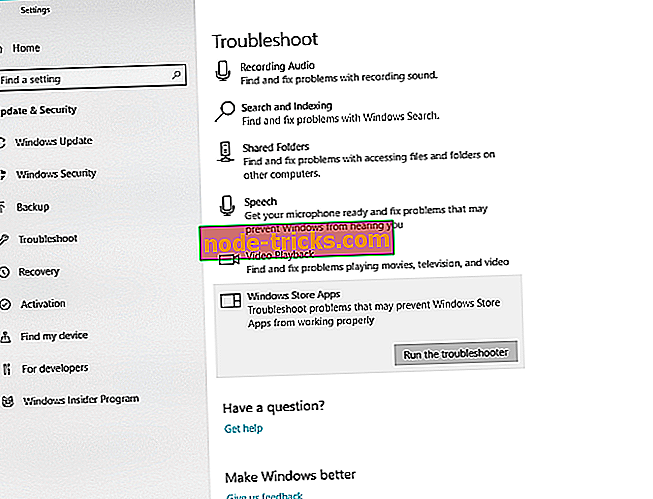
- Așteptați ca instrumentul de depanare să termine procesul.
- Reporniți PC-ul.
Soluția 7 - Flush DNS
Și, în cele din urmă, un alt lucru care ar putea provoca probleme de conectare la internet Dropbox este DNS. Dacă setările DNS sunt setate incorect, nu veți putea utiliza anumite aplicații, inclusiv Dropbox. Soluția, în acest caz, elimină setările DNS și resetează-o la starea normală.
Iată ce trebuie să faceți:
- Accesați Căutarea, tastați cmd și deschideți Prompt de comandă ca administrator.
- Introduceți următoarele comenzi și apăsați pe Enter după fiecare dintre acestea:
- ipconfig / flushdns
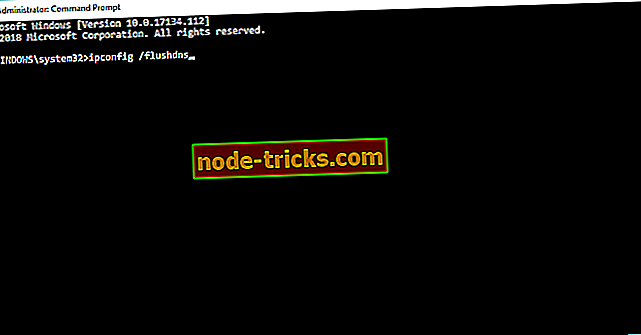
- ipconfig / registerdns
- ipconfig / release
- ipconfig / reînnoi
- NETSH winsock reset catalog
- NETSH int ipv4 resetare reset.log
- NETSH int ipv6 resetare reset.log
- Ieșire
- ipconfig / flushdns
- Reporniți computerul.
Este vorba despre asta, cu siguranță sperăm că cel puțin una dintre aceste soluții v-a ajutat să rezolvați problemele de conectare la internet din Dropbox. Dacă ați întâlnit alte soluții pentru a remedia eroarea Dropbox "Nu există conexiune la internet", puteți să indicați pașii de depanare din secțiunea de comentarii de mai jos.
Nota editorului: Acest post a fost publicat inițial în decembrie 2016 și de atunci a fost revizuit complet și actualizat pentru prospețime, acuratețe și exhaustivitate.